Bạn đã thử chưa thay đổi kích thước ảnh GIF Trực tuyến? Vì một số lý do, nhiều người yêu thích ảnh GIF không biết cách chỉnh sửa cũng như nâng cao chúng. Trên lưu ý này, chúng tôi sắp giới thiệu cho bạn các công cụ khác nhau sẽ giúp bạn thay đổi kích thước, chỉnh sửa và cải thiện ảnh GIF động sẵn sàng để đăng trực tuyến. Mặt khác, trong bài viết này, chúng tôi sẽ giới thiệu cho bạn phần mềm tốt nhất, cùng với những tính năng độc đáo của chúng, cũng như những lợi ích và cấm bạn sẽ nhận được khi sử dụng chúng.
Phần 1. Top 8 công cụ thay đổi kích thước GIF đáng kinh ngạc
Khi bạn tải xuống hoặc tải lên một ảnh GIF động, tất nhiên nó cần phải hoàn toàn phù hợp với màn hình hoặc giao diện cụ thể mà bạn định đăng ảnh. Với điều này đã được nói, bạn nên thay đổi kích thước ảnh GIF, nếu không người xem sẽ không đánh giá cao nó. Và vì vậy, không cần thêm bất kỳ lời quảng cáo nào nữa, chúng ta hãy cùng xem tám công cụ tốt nhất hiện nay.
Top 1. Công cụ chuyển đổi video AVAide
Các AVAide Video Converter là một trong những công cụ được sử dụng nhiều nhất hiện nay. Phần mềm này không chỉ chuyển đổi các tệp video và âm thanh mà còn là trình tạo và cải tiến GIF tốt nhất. Hơn nữa, quá trình này được thực hiện dễ dàng hơn vì nó có một giao diện rất toàn diện, mà người dùng thuộc mọi loại sẽ hiểu.
Các tính năng chính:
◆ Nó hỗ trợ hệ điều hành Windows, Mac và Linux.
◆ Nó chuyển đổi hàng loạt GIF Động thành nhiều định dạng tệp.
◆ Có thể tạo GIF từ nhiều ảnh và video khác nhau.
◆ Nó đi kèm với các hiệu ứng và bộ lọc đẹp mắt trong khi bạn thay đổi kích thước các kích thước GIF.
- Nó có nhiều tính năng hấp dẫn ngoài những tính năng liên quan đến GIF.
- Nó cho phép bạn tải lên trực tiếp các tệp GIF mới được chuyển đổi trực tuyến.
- Nó được trả tiền, do đó có phiên bản dùng thử miễn phí.
- Cung cấp hơn 300 định dạng đầu vào và đầu ra để bạn lựa chọn.
- Với trình tạo video cắt dán, trình tạo ảnh ghép, trình trích xuất DVD và Hộp công cụ được tích hợp sẵn.
- Chuyển đổi hàng loạt tệp trong một quá trình tốc độ nhanh hơn 30 lần.
- Với trình tạo GIF và 3D tốt nhất cùng với các trình nâng cấp tuyệt vời.
Top 2. Bộ chỉnh sửa GIF
Như chúng ta đã biết, đúng với tên gọi, GIF Resizer của Softonic là ứng dụng lý tưởng trong việc thay đổi kích thước của GIF. Hơn nữa, chương trình này hoạt động trong các tệp hàng loạt mà không làm giảm chất lượng của chúng. Bạn không phải lo lắng về thủ tục làm thế nào để thay đổi kích thước một GIF bởi vì nó có một đơn giản. Chỉ cần nhập kích thước mới của GIF, bạn có thể lưu nó ngay lập tức.
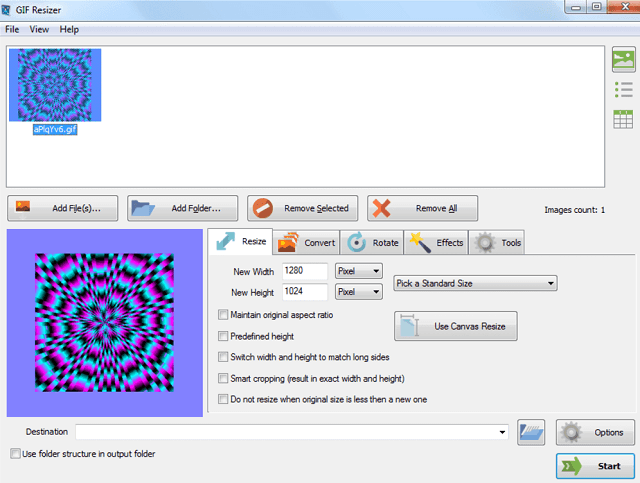
Đặc trưng:
◆ Nó hoạt động theo lô.
◆ Nó có thể thay đổi kích thước các biểu ngữ GIF động.
- Nó xuất ảnh GIF sang nhiều định dạng khác nhau.
- Không có công cụ tăng cường nào có sẵn.
- Nó chỉ hoạt động cho Windows.
Top 3. Trình tạo ảnh động GIF dễ dàng
Easy GIf Animator là một trong những trình chỉnh sửa GIF động mạnh mẽ. Trên hết, nó cung cấp nhiều tính năng khác nhau cho người dùng để tăng cường tệp của họ. Hơn nữa, nó cũng là một lựa chọn tốt trong việc tạo biểu ngữ, ảnh động, nút và thay đổi kích thước ảnh GIF, vì nó cho phép thực hiện các tác vụ này ngay lập tức.
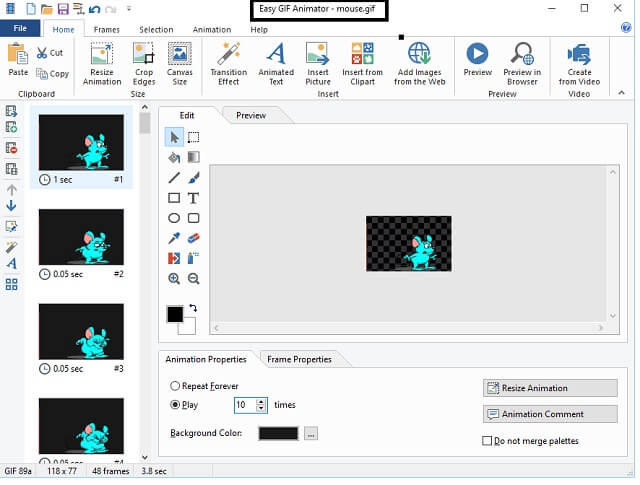
Đặc trưng:
◆ Cho phép tạo ảnh động với nhạc nền.
◆ Với rất nhiều công cụ và công cụ mạnh mẽ.
- Nó đi kèm với một trình chỉnh sửa GIF cố định.
- Người dùng lần đầu sẽ mất thời gian để làm quen với tất cả các tính năng.
- Nó được trả tiền, do đó có phiên bản dùng thử miễn phí.
Top 4. Kapwing
Kapwing là một giải pháp trực tuyến cho phép người dùng tạo, chỉnh sửa và thay đổi kích thước ảnh GIF. Ngoài ra, chương trình trực tuyến này có rất nhiều tính năng thú vị trong đó bạn có thể trải nghiệm việc tạo phụ đề tự động và các mẫu vui nhộn thông qua các điều khiển điều hướng đơn giản. Hãy giống như một người chuyên nghiệp khi bạn sử dụng chương trình vui nhộn và đa chức năng này trực tuyến.
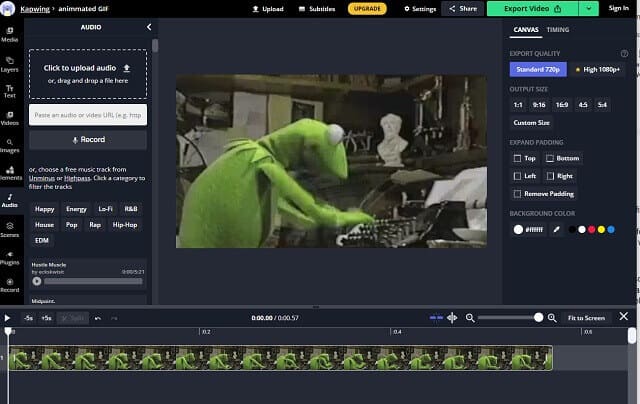
Đặc trưng:
◆ Nó đi kèm với rất nhiều tính năng ngoài việc là một trình thay đổi ảnh GIF.
◆ Xuất tệp sang GIF sang MP4, MP3 và Hình ảnh.
- Nó hoạt động nhanh chóng.
- Không cần tải phần mềm.
- Một số trục trặc xảy ra khi sử dụng nó.
- Nó phụ thuộc vào internet vì nó là một công cụ trực tuyến.
Top 5. EZGIF.COM
EZGIF.COM là một công cụ trực tuyến cung cấp một quá trình dễ dàng. Hơn nữa, nó cho phép các phương pháp khác nhau trong việc thúc đẩy tệp, chẳng hạn như xoay, cắt, cắt, đảo ngược, chia nhỏ, thêm văn bản, v.v. Sử dụng loại công cụ này là một lợi thế, đặc biệt là đối với những người hiểu biết.
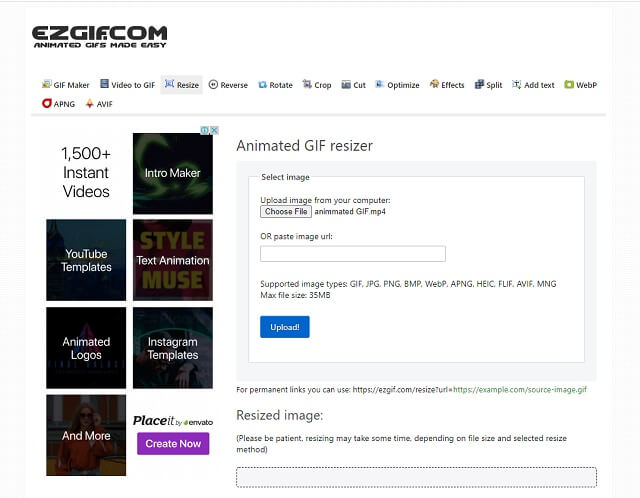
Đặc trưng:
◆ Nó đi kèm với các tính năng tuyệt đẹp cho ảnh động GIF.
◆ Nó chứa một Trình tạo AVID.
- Chỉnh sửa GIF mà không làm giảm chất lượng.
- Nó hỗ trợ các định dạng tệp khác nhau.
- Phải mất một chút thời gian để tải lên một tệp.
- Nó phụ thuộc vào internet vì nó là một công cụ trực tuyến.
Đầu trang 6. PicGIF
Làm cách nào để thay đổi kích thước tệp GIF trên Mac? Như nhiều người gửi cho chúng tôi câu hỏi này. PicGIF là phần mềm dành cho Mac cung cấp các công cụ chỉnh sửa lý tưởng cho các ảnh GIF động. Hơn nữa, phần mềm tuyệt vời này có hỗ trợ rộng rãi cho các định dạng tệp khác nhau, cho phép người dùng nhập và xuất tệp một cách tự do.
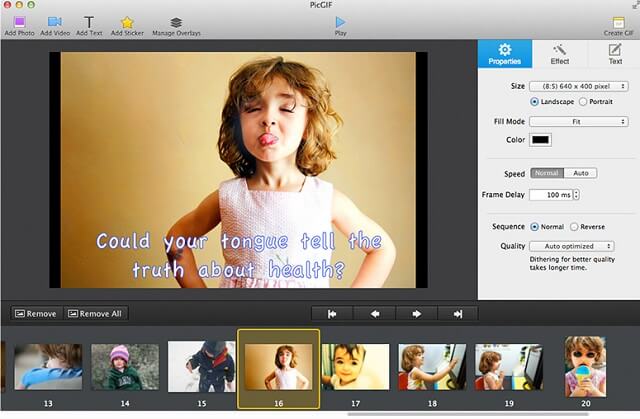
Đặc trưng:
◆ Nó đi kèm với nhiều tính năng chỉnh sửa.
◆ Cho phép tùy chỉnh GIF.
- Cho phép lưu và chia sẻ tệp trực tuyến.
- Với một quá trình cấu hình dễ dàng.
- Nó chỉ hỗ trợ các thiết bị Mac và hệ điều hành.
- Một số trục trặc đã được ghi nhận trong khi sử dụng nó.
- Nó là một phần mềm thời kỳ.
Top 7. Wondershare Filmora
Tiếp theo trong danh sách là Filmora này. Phần mềm mạnh mẽ này có nhiều điều để khoe khoang hơn. Cho phép bản thân nắm bắt các tính năng và công cụ dễ dàng nhưng hấp dẫn của nó sẽ là một trợ giúp tuyệt vời để tăng cường các tệp của bạn. Mặt khác, hãy thay đổi kích thước ảnh GIF của bạn bằng phần mềm này và biết thêm về những gì nó có thể mang lại.
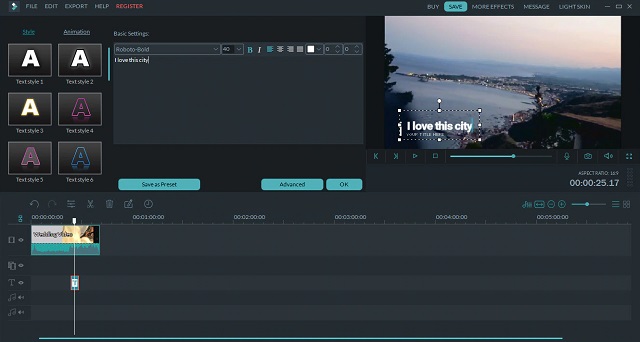
Đặc trưng:
◆ Đây là một chương trình có nhiều tính năng chỉnh sửa và hiệu ứng.
◆ Nó hỗ trợ rất nhiều định dạng đầu vào và đầu ra.
- Nó rất linh hoạt với các dịch vụ khác nhau, đặc biệt là liên quan đến cải tiến tệp video.
- Nó cần một đăng ký. Do đó, phiên bản dùng thử miễn phí có sẵn nhưng với các khía cạnh hạn chế.
Hàng đầu 8. GIFGIFS.com
Cuối cùng nhưng không kém phần quan trọng là giải pháp trực tuyến này có tên GIFGIFS.com. Cũng giống như những chương trình khác, chương trình này có nhiều công cụ để cung cấp cho ảnh GIF của bạn. Hãy tự cho mình cơ hội thử và đảo ngược, tối ưu hóa, xoay, đảo ngược cắt, tách và tất nhiên, thay đổi kích thước GIF trực tuyến của riêng bạn.
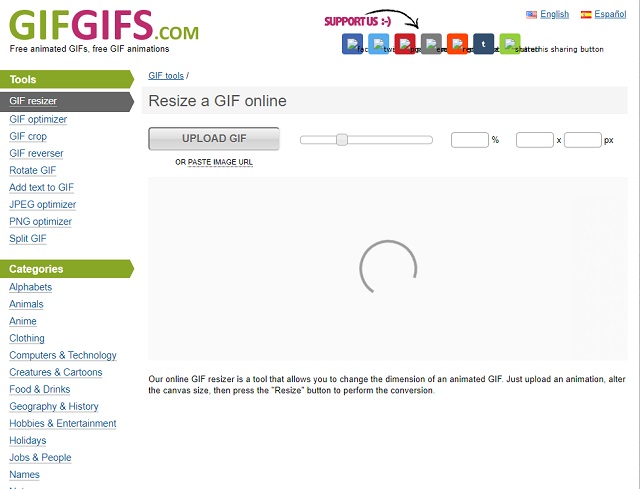
Đặc trưng:
◆ Nó đi kèm với nhiều danh mục GIF có sẵn.
◆ Nó cho phép tối ưu hóa các tệp JPG và PNG.
- Có thể truy cập vì nó là một công cụ trực tuyến.
- Tất cả các công cụ đều là về trình tăng GIF.
- Nó không phải là không có quảng cáo.
- Bạn sẽ không thể truy cập nó nếu không có internet.
Phần 2. Cách thay đổi kích thước ảnh động GIF một cách hiệu quả
Sau khi có những công cụ tuyệt đẹp phù hợp nhất với nhiệm vụ, bây giờ chúng ta hãy xem công việc thực tế. Dưới đây là cách thay đổi tỷ lệ ảnh động GIF phù hợp và hiệu quả.
Thay đổi kích thước GIF động với AVAIde Video Converter
Bước 1Tải xuống miễn phí phần mềm
Trước khi bắt đầu, bạn phải cài đặt bộ thay đổi ảnh GIF này trên máy tính cá nhân của mình. Vui lòng nhấp vào nút tải xuống được cung cấp bên dưới để có cách tiếp cận nhanh hơn.

DÙNG THỬ MIỄN PHÍ Đối với Windows 7 trở lên
 An toàn tải
An toàn tải
DÙNG THỬ MIỄN PHÍ Đối với Mac OS X 10.12 trở lên
 An toàn tải
An toàn tảiBước 2Bắt đầu điều hướng
Sau quá trình cài đặt, khởi chạy phần mềm và nhấp vào Hộp công cụ. Sau đó, từ danh sách, hãy chọn Trình tạo GIF.
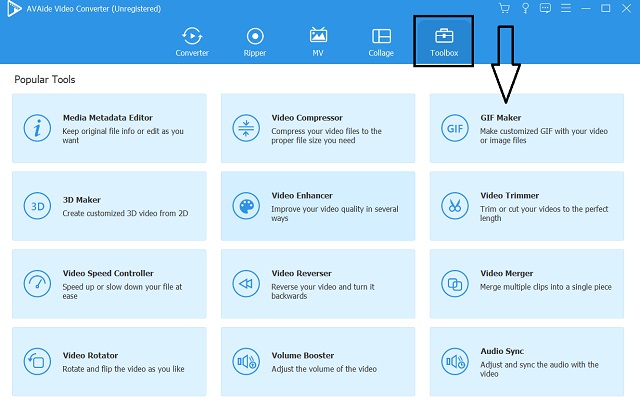
Bước 3Tải lên GIF động
Tải lên GIF động của bạn bằng cách nhấp vào Video sang GIF hộp. Về phần này, bạn cũng có thể tải lên ảnh GIF tĩnh, trong đó bạn có thể lấy thêm ảnh để ghép vào tệp GIF của mình.
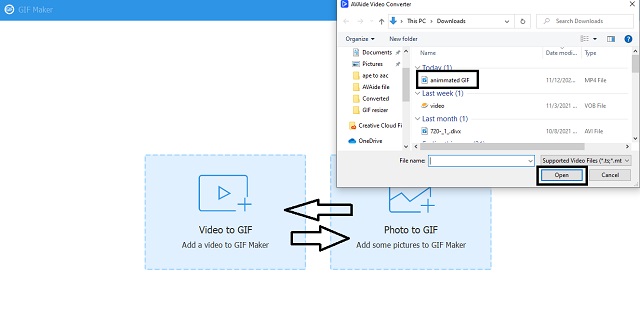
Bước 4Thay đổi kích thước ảnh động GIF ngay bây giờ
Bắt đầu thay đổi kích thước GIF động của bạn bằng cách nhấp vào Mở khóa khẩu phần ăn bên cạnh Kích thước đầu ra. Mã hóa ưu tiên của bạn kích thước như thế nào bạn muốn đầu ra của bạn được sản xuất. Bạn có thể nhấp vào Xem trước để xem kết quả bạn sắp sản xuất và tự do thay đổi ngay bây giờ và sau đó cho đến khi bạn đạt được kích thước hoàn hảo mà bạn muốn.
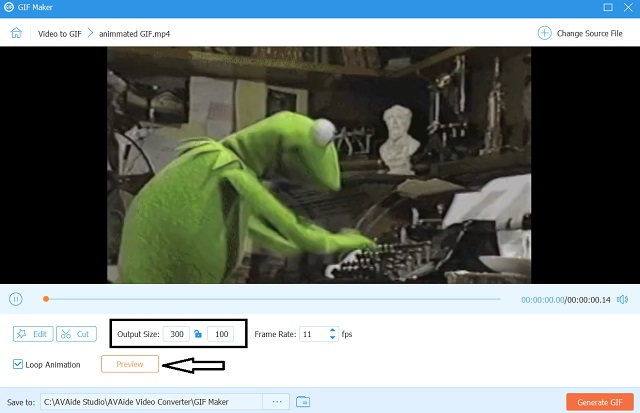
Bước 5Tạo các thay đổi
Sau khi đạt đến kích thước mong muốn, cuối cùng bạn có thể nhấn Tạo GIF khuy ao. Sau đó, kiểm tra tệp đã hoàn thành trên tệp đích được chỉ định. Mặt khác, bạn có thể định trước các tệp của mình bằng cách nhấp vào Lưu vào một phần.
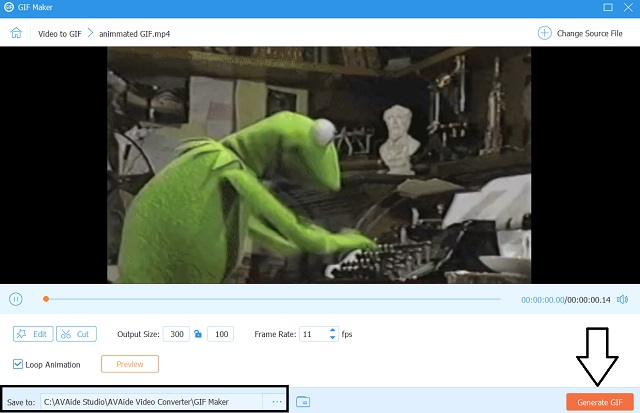
Phần 3. Câu hỏi thường gặp về Thay đổi kích thước GIF
Tôi có thể thay đổi kích thước ảnh GIF trong Photoshop không?
Vâng. Trên thực tế, Photoshop có gần như tất cả các tính năng chỉnh sửa. Tuy nhiên, sử dụng nó không phải là đơn giản, vì vậy bạn cần phải xem xét mọi thứ trước khi mua nó.
Thay đổi kích thước GIF có ảnh hưởng đến chất lượng không?
Nó phụ thuộc, nhưng nó không nên. Đôi khi, khi bạn thay đổi kích thước ảnh GIF quá nhiều, xu hướng là, tệp sẽ bị kéo giãn và ảnh hưởng đến các điểm ảnh.
Tôi có thể thay đổi kích thước ảnh GIF trên điện thoại không?
Có, vì ngày nay có rất nhiều ứng dụng chỉnh sửa ảnh GIF. Trên thực tế, các phần mềm khác được trình bày ở trên có thể được truy cập trên thiết bị di động của bạn.
Thay đổi kích thước thứ nguyên GIF sẽ dễ dàng hơn với sự trợ giúp của các công cụ hấp dẫn được trình bày ở trên. Tuy nhiên, sự lựa chọn là của bạn. Chọn một công cụ sẽ cung cấp cho bạn một kết quả tuyệt vời một cách hoàn hảo. Như chúng tôi thực sự đề xuất, hãy chọn AVaide Video Converter để có một trải nghiệm đáng kinh ngạc mà không tốn nhiều tiền.
Hộp công cụ video hoàn chỉnh của bạn hỗ trợ hơn 350 định dạng để chuyển đổi với chất lượng không mất dữ liệu.
Cắt & Thay đổi kích thước Video
- 8 công cụ thay đổi kích thước GIF hàng đầu cho Windows và Mac
- Cách thay đổi kích thước hoặc cắt video cho Instagram
- Có kiến thức về cách thay đổi tỷ lệ khung hình video
- Cách cắt và thay đổi kích thước video trên Android
- Cách cắt video trong Premiere Pro
- Cách cắt video trên iMovie
- Cách cắt video trên Mac
- Cách cắt video trong QuickTime
- Top 5 công cụ chuyển đổi tỷ lệ khung hình tuyệt vời để cắt video của bạn một cách tuyệt vời
- Cách thay đổi tỷ lệ khung hình trong Windows Movie Maker
- Cách thay đổi kích thước video trong Photoshop
- Cách cắt video MP4 tuyệt vời
- Cách sử dụng Ffmpeg để thay đổi kích thước video của bạn
- Cách cắt video mà không có hình mờ
- Cách cắt video trên Windows
- Cách cắt video trong Windows Meida Player
- Cách cắt video thành hình vuông
- Cách cắt video trong After Effects
- Cách cắt video trong DaVinci Resolve
- Cách cắt video trong OpenShot
- Cách cắt video bằng Kapwing
- Cách cắt video Snapchat
- Cách sử dụng VLC Crop Video
- Cách cắt video Camtasia
- Cách sử dụng OBS Crop Video
- Cách sử dụng Ezgif Thay đổi kích thước Video
- Cách thay đổi tỷ lệ khung hình trong Final Cut Pro




